怎么在思科RW路由器上配置高级无线设置
2024-06-01 本站作者 【 字体:大 中 小 】
对于购买了思科RV340W路由器的用户而言,怎么在思科RV340W路由器上配置高级无线设置,成为用户们使用时候遇到的难点,下面,我们将分步骤详细为您解答,即使是技术小白也能轻松完成配置。
一、准备工作
首先,确保你的RV340W路由器已经安装好,并且软件版本是1.0.01.16。然后,你需要通过Web界面登录到路由器。
二、配置2.4 GHz无线设置
1、进入高级无线设置界面
打开Web界面,找到并点击“Wireless” “Advanced Settings”来进入无线高级设置界面。
2、选择2.4G无线频段
在界面中,你会看到“2.4G”和“5G”两个选项,这里我们选择“2.4G”进行配置。
3、启用帧突发功能
选中“启用帧突发”复选框,这可以让你的无线设备在短时间内快速发送多个数据包,提高上传数据的速度。
4、启用WMM No Acknowledgement可选
如果你想为多媒体应用如VoIP和视频提供更好的服务质量和更流畅的体验,可以选中这个选项。但请注意,这可能会增加一些错误率。
5、设置数据速率
在“基本速率”表中,根据你的需要选择适用的数据速率。默认速率包括1 Mbps、2 Mbps、5.5 Mbps和11 Mbps。
6、配置传输速率和HT MCS索引
在“Transmission Rate”和“HT MCS索引”部分,根据你的网络环境和设备需求,选择适当的速率和索引。
7、设置CTS保护模式
选择“CTS保护模式”的选项。如果你的网络环境中有802.11b和802.11g设备混合使用,建议选择“自动”以最小化冲突。
8、设置信标间隔和DTIM间隔
在“Beacon Interval”和“DTIM间隔”字段中,你可以设置信标帧的发送频率和DTIM消息的检查频率。通常使用默认值即可。
9、配置分段阈值和RTS阈值
这两个值决定了数据包在网络中的传输方式。除非有特殊需求,否则建议使用默认值。
10、设置传输功率
从“Tx Power”下拉列表中选择你想要的传输功率。为了获得最佳性能,建议选择“完全”。
11、应用设置
完成所有配置后,点击“应用”按钮保存你的设置。
现在,你已经成功配置了思科RV340W路由器上的2.4 GHz高级无线设置。如果你还想配置5 GHz频段,可以按照类似的步骤进行。记得在配置完成后重启路由器,以确保所有设置生效。是不是很简单?照着教程动手设置,小白也能轻松在思科RV340W路由器上配置高级无线设置。

猜你喜欢

黑潮深海觉醒皇家方舟怎么样技能属性立绘介绍
 0
0 
灵魂潮汐知情人位置在哪
 0
0 
BLEACH境・界×怪物弹珠国服即将开展首次联动
 0
0 
王者荣耀众星峡谷模式玩法介绍
 1
1 
烟雨江湖雪银矿有什么用烟雨江湖雪银矿在哪里采集
 0
0 
勇士食堂爱兰优缺点及培养建议
 0
0 
重生细胞飞头符文怎么获得
 0
0 
光遇双十一魔法商店兑换图一览
 0
0 
王者荣耀18岁是阴历还是阳历
 0
0 
tbsecsvc.exe怎么删除卸载方法介绍
 1
1 
2024去云南旅游最佳路线 云南旅游的最佳路线安排


2024最适合穷游的12个地方 一个人穷游去哪里好


2024桂林必去五个景点 桂林旅游必看景点


2024清明家庭旅游最佳去处 清明节去哪里玩比较好


张家界旅游必去景区 张家界旅游景点推荐
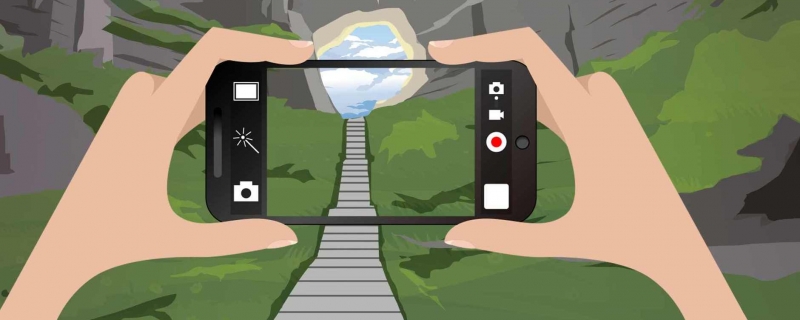

2024重庆旅游攻略 2024年重庆旅游景点


西安旅游攻略自由行路线推荐 第一次去西安旅游攻略


2024昆明旅游攻略景点大全 昆明有什么好玩的地方推荐


成都旅游必去十大景点推荐 四川成都最值得去的十大景点


2024山西旅游必去十大景点 山西必去景点攻略地




